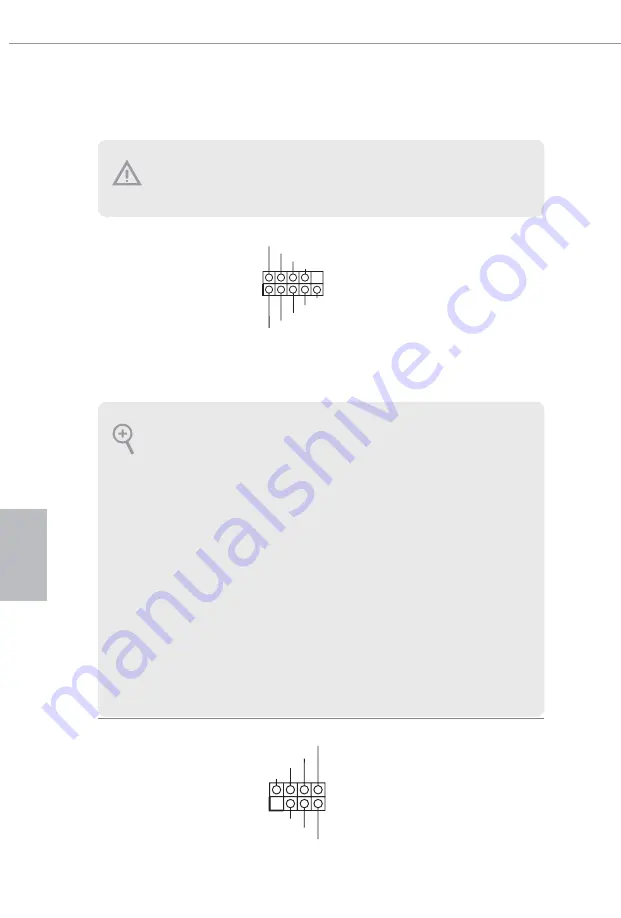
100
Р
у
сский
1.3 Колодки и разъемы, расположенные на системной
плате
Колодка системной
панели
(9-контактная, PANEL1)
(см. стр. 19, № 1)
Подключите расположенные
на корпусе кнопку питания,
кнопку перезагрузки и
индикатор состояния системы
к этой колодке в соответствии
с назначением контактов,
приведенным ниже. Перед
подключением кабелей
определите положительный и
отрицательный контакты.
Колодка светодиодного
индикатора питания и
динамика корпуса
(7-контактная,
SPK_PLED1)
(см. стр. 1, № 18)
Предназначена для
подключения светодиодного
индикатора питания и
динамика корпуса.
Расположенные на системной плате колодки и разъемы НЕ являются перемычками.
НЕ устанавливайте на эти колодки и разъемы перемычки-колпачки. Установка
перемычек-колпачков на эти колодки и разъемы может вызвать неустранимое
повреждение системной платы.
GND
RESET#
PWRBTN#
PLED-
PLED+
GND
HDLED-
HDLED+
1
GND
PWRBTN (кнопка питания):
Подключение кнопки питания, расположенной на передней панели корпуса. Можно
настроить способ выключения системы при нажатии кнопки питания.
RESET (кнопка сброса):
Подключение кнопки сброса, расположенной на передней панели корпуса. Нажмите
кнопку сброса, чтобы перезапустить компьютер, если он завис и нормальный перезапуск
невозможен.
PLED (светодиодный индикатор питания системы):
Подключение индикатора состояния, расположенного на передней панели корпуса.
Светодиодный индикатор горит, когда система работает. Когда система находится в
режиме ожидания S1/S3, светодиод мигает. Когда система находится в режиме ожидания
S4 или выключена (S5), светодиод не горит.
HDLED (светодиодный индикатор работы жесткого диска):
Подключение светодиодного индикатора работы жесткого диска, расположенного на
передней панели. Светодиодный индикатор горит, когда жесткий диск выполняет
считывание или запись данных.
Передняя панель может быть разной на разных корпусах. На передней панели расположены
кнопка питания, кнопка перезапуска, индикатор питания, индикатор работы жесткого
диска, динамик и т.д. При подключении передней панели к этой колодке подключайте
провода к соответствующим контактам.
1
+5V
DUMMY
PLED+
PLED+
PLED-
DUMMY
SPEAKER
Содержание X399 Phantom Gaming 6
Страница 14: ...English 12 2 1 Installing the CPU Unplug all power cables before installing the CPU 1 2 Tutorial Video...
Страница 15: ...English X399 Phantom Gaming 6 13 3 4...
Страница 17: ...English X399 Phantom Gaming 6 15 7 8...
Страница 19: ...English X399 Phantom Gaming 6 17 3 4...
Страница 21: ...English X399 Phantom Gaming 6 19 CPU_FAN1 3 2 A B D C...
Страница 22: ...English 20 U S B _ 5 CPU_FAN1 4...
Страница 101: ...X399 Phantom Gaming 6 99 BIOS Untied Overclocking...
Страница 106: ...104 RGB 4 RGB_LED1 1 28 4 RGB_LED2 1 9 RGB RGB RGB 44 3 ADDR_LED1 1 29 45 12V G R B 1 VOUT DO_ADDR GND 1...
Страница 107: ...X399 Phantom Gaming 6 105 1 4 CMOS PWRBTN 1 17 RSTBTN 1 22 CMOS CLRCBTN1 1 23 CMOS CMOS...
Страница 137: ...X399 Phantom Gaming 6 135 BIOS Untied Overclocking Technology...
Страница 143: ...X399 Phantom Gaming 6 141 1 4 CMOS PWRBTN 1 17 RSTBTN 1 22 CMOS CLRCBTN1 1 23 Clear CMOS CMOS...
Страница 149: ...X399 Phantom Gaming 6 147 BIOS...
Страница 155: ...X399 Phantom Gaming 6 153 1 4 3 CMOS PWRBTN p 1 No 17 RSTBTN p 1 No 22 CMOS CLRCBTN1 p 1 No 23 CMOS CMOS...
Страница 161: ...X399 Phantom Gaming 6 159 BIOS...
Страница 167: ...X399 Phantom Gaming 6 165 1 4 CMOS PWRBTN 1 17 RSTBTN 1 22 CMOS CLRCBTN1 1 23 CMOS CMOS...
Страница 168: ...166 SJ T 11364 2006 10 Pb Cd Hg Cr VI PBB PBDE X O O O O O X O O O O O O SJ T 11363 2006 X SJ T 11363 2006 2002 95 EC...
Страница 174: ...172 BIOS...
Страница 180: ...178 1 4 CMOS PWRBTN 1 17 RSTBTN 1 22 CMOS CLRCBTN1 1 23 CMOS CMOS...
















































